¿Qué es un objeto inteligente en Photoshop?
Los objetos inteligentes son simplemente capas, como cualquier otra capa de Adobe Photoshop CC, excepto que contienen datos de imágenes rasterizadas y vectoriales. Además, siempre conservan los datos originales utilizados para representarlos, independientemente de cómo los modifique. Por ejemplo, si reduce una foto de alta definición incrustada como objeto inteligente a un tamaño de miniatura, puede ampliarla más tarde sin perder su calidad original.
Los objetos inteligentes se pueden incrustar en un archivo de Photoshop o vincularse desde un archivo externo. Los objetos inteligentes vinculados tienen todas las ventajas de los objetos integrados, además de algunos beneficios adicionales.
Ventajas
Antes de que se introdujeran los objetos inteligentes en Photoshop, la modificación de un objeto cambiaba los datos utilizados para renderizar ese objeto y, a menudo, provocaba el deterioro de su calidad. Para realizar cambios en objetos vectoriales, como capas de texto y diseños de Adobe Illustrator, primero tenía que rasterizar el vector, transformándolo en una capa basada en píxeles.
Los objetos inteligentes disponibles en Photoshop CC eliminan estos problemas. Los datos originales y la calidad de la imagen no se pierden cuando manipula objetos inteligentes, y no es necesario rasterizarlos para aplicarles la mayoría de los efectos.
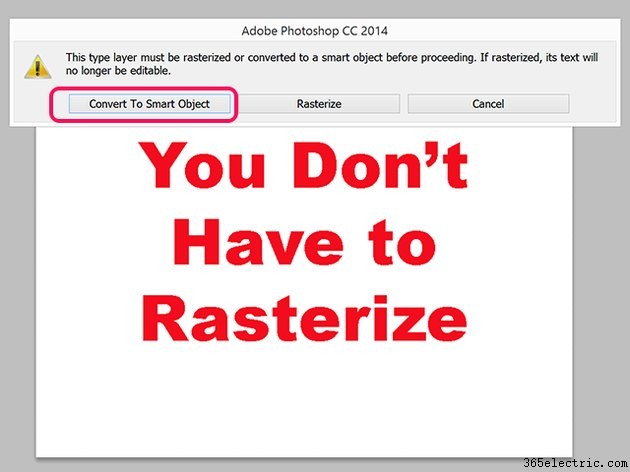
Objetos inteligentes incrustados
Los Objetos Inteligentes Incrustados funcionan como cualquier otro objeto en un archivo de Photoshop, ocupando su propia capa dentro del lienzo. Los objetos inteligentes integrados a menudo se denominan simplemente objetos inteligentes
Beneficios y limitaciones de los objetos inteligentes
Los objetos inteligentes mantienen intactos los datos originales, por lo que la calidad no disminuye cuando escala, gira, deforma, aplica filtros o máscaras de capa o transforma un objeto.
Los objetos vectoriales, como los importados de Illustrator, se pueden cambiar sin rasterizarlos.
La pintura, la grabación o la clonación, o cualquier otra operación que cambie los datos de píxeles, no se puede aplicar a un objeto inteligente. Si necesita realizar una operación de este tipo, siempre puede hacer un duplicado de la capa de objetos inteligentes y rasterizar el duplicado.
Uso de objetos inteligentes incrustados
Photoshop le ofrece varias formas de crear objetos inteligentes en un proyecto.
- Seleccione Abrir como objeto inteligente del Archivo menú.
- Seleccione Colocar incrustado del Archivo menú.
- Seleccione lugar del Archivo menú.
- Arrastre un archivo al lienzo de Photoshop desde el Explorador de archivos.
- Copie y pegue datos de Illustrator directamente en un proyecto de Photoshop.
- Seleccione objeto inteligente de la capa y seleccione Convertir en objeto inteligente .
Cuando inserta un objeto en un proyecto, habrá dos líneas cruzadas sobre él. Para cambiar el tamaño del objeto, arrastre cualquier esquina mientras las líneas cruzadas todavía están allí. Manteniendo pulsada la tecla Shift tecla bloquea las relaciones de aspecto mientras arrastra. Cuando presionas Entrar para colocar el objeto, aparece un icono Incrustar en la capa en el panel Capas.
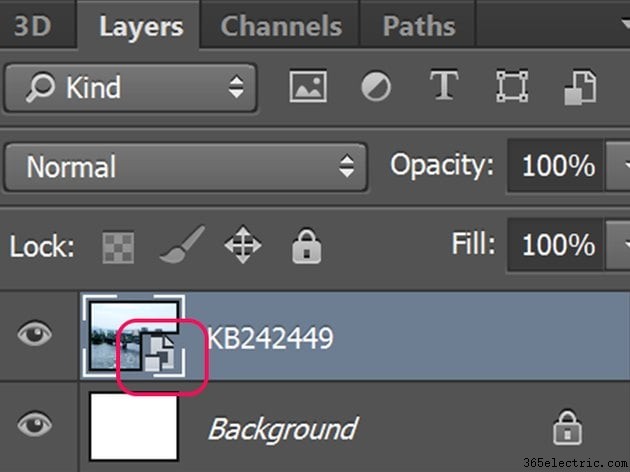
Consejo
Si importa un archivo RAW de cámara como objeto inteligente, haga doble clic en su capa en el panel Capas para acceder rápidamente al menú de configuración de Camera Raw.
Objetos inteligentes enlazados
Los objetos inteligentes vinculados responden igual que los objetos inteligentes incrustados mientras trabaja en ellos. La diferencia es que la imagen que ve en el lienzo se importa de un archivo externo.
Beneficios de los objetos inteligentes vinculados
- Reducen el tamaño del archivo de Photoshop ya que el objeto vinculado está en un archivo separado.
- Puede editar un objeto inteligente para actualizar automáticamente todas sus instancias vinculadas en sus proyectos de Photoshop.
- Puede utilizar imágenes de baja resolución como marcadores de posición en proyectos grandes. Cuando su proyecto esté casi completo, reemplace los archivos de baja resolución con sus versiones de alta resolución.
- Puedes experimentar con diseños usando diferentes objetos inteligentes vinculados, reemplazándolos hasta que encuentres el objeto que funciona mejor.
Uso de objetos inteligentes enlazados
Para crear un objeto inteligente vinculado, seleccione Colocar vinculado del Archivo menú. Cuando selecciona un archivo, la nueva capa se marca con un icono de enlace.
Hacer clic con el botón derecho en la capa de un objeto inteligente vinculado en el panel Capas o hacer clic en Objetos inteligentes option under the Layers menu allows you to select:
- Update Modified Content to replace the Linked Smart Object with a new source file.
- Resolve Broken Link to specify a new file path when the source file has been moved.
- Embed Linked to transform the Linked Smart Object to an Embedded Smart Object.

